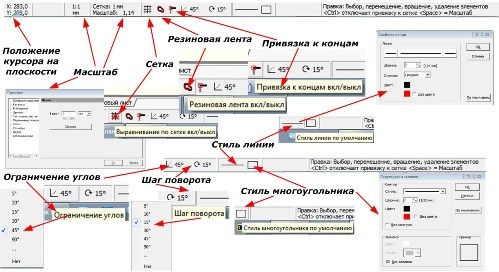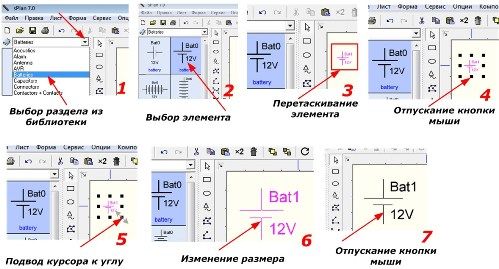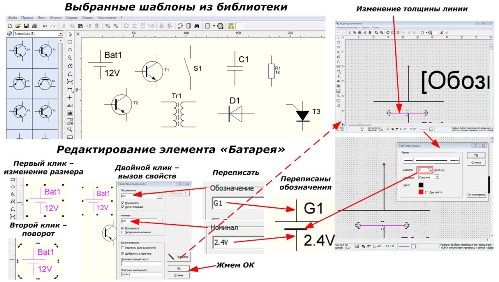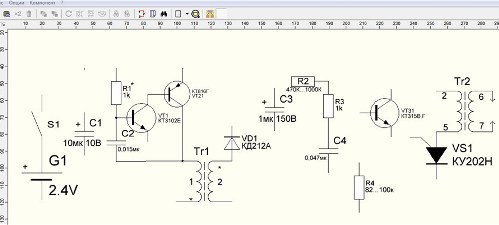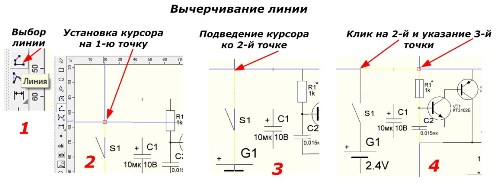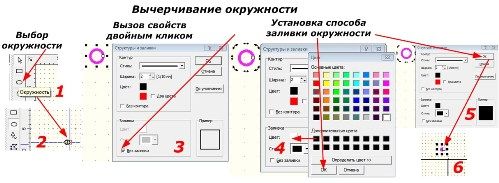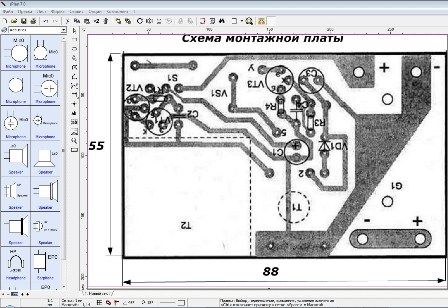categorieën: Aanbevolen artikelen » Beginnende elektriciens
Aantal keer bekeken: 34887
Reacties op het artikel: 6
Hoe een elektrisch aanstekercircuit te tekenen in sPlan 7.0
 De grafische editor "Splan" wordt gratis verspreid, het is bekend onder radioamateurs, elektriciens en elektrisch personeel. Het is handig in gebruik, heeft een intuïtieve interface en een grote bibliotheek met sjablonen van elektronische componenten, die kunnen worden aangevuld met uw eigen ontwikkelingen.
De grafische editor "Splan" wordt gratis verspreid, het is bekend onder radioamateurs, elektriciens en elektrisch personeel. Het is handig in gebruik, heeft een intuïtieve interface en een grote bibliotheek met sjablonen van elektronische componenten, die kunnen worden aangevuld met uw eigen ontwikkelingen.
Om de principes van het tekenen in het sPlan 7.0-programma uit te leggen, gebruiken we een gemeenschappelijk elektrisch aanstekercircuit, dat vanaf een spanning van 2,4 volt uit twee batterijen een hoogspanningsvonkontladingspuls genereert om het gas te ontsteken.
Dit ontwerp bestaat uit:
-
een oscillator die werkt vanuit transistoren VT1 en VT21;
-
transformator Tr1, waardoor hun oscillaties toenemen tot ongeveer 150 volt;
-
hoogspanningstransformator Tr2;
-
activeringscircuit van thyristor VS1 op transistor VT31, condensator C4 en weerstanden R2, R3 en R4.
Schematische weergave van een elektrische aansteker in sPlan 7.0 (klik op de afbeelding om te vergroten):
Tr1 is gewikkeld op een magnetische ringkern van ferriet 16x10x4,5 mm met 10 windingen van de wikkeling "1" en de 650e - "2". Tr2 - dit is een conventionele transformator van het horizontaal scannen van oude zwarte en witte kleine tv's. Daaruit wordt een hoge spanning van ongeveer 10 kV gecreëerd op de uitgangselektroden. Om veiligheidsredenen is het beter om een in de fabriek geassembleerd ontwerp te gebruiken in plaats van haspels thuis op te winden.
Waarschuwing! Raak de elektroden niet aan wanneer de aan / uit-knop is ingeschakeld. Deze aansteker werkt als een verdovingsgeweer, het is gevaarlijk.
SPlan 7.0-vensterinterface
Het programma is verdeeld in blokken:
-
hoofdmenu;
-
bibliotheek;
-
standaardpaneel met basis- en extra functies;
-
set hulpmiddelen voor tekenen;
-
werkblad;
-
informatiepaneel.
Programma venster structuur sPlan:
Voordat u in het programma begint te werken, let op het informatiepaneel onderaan het venster.
Informatiepaneel (klik op de afbeelding om te vergroten):
Hier wordt de positie van de cursor op de werkruimte aangegeven, de schaal van de tekening ingesteld, het raster wordt verwijderd of gemaakt met de keuze van de functies, hoeken zijn beperkt, de initiële lijnstijl, polygonen en de rotatiestap van de figuren zijn toegewezen.
Om een tekening te maken, selecteert u uit de bibliotheek alle benodigde sjablonen en brengt u deze over naar een leeg vel. De volgorde van bewerkingen wordt getoond als een voorbeeld van een batterijcel.
De volgorde van het overbrengen van de sjabloon uit de bibliotheek:
Selecteer op dezelfde manier de resterende elementen:
-
transformator;
-
condensor;
-
voorwaartse en achterwaartse transistor;
-
thyristor;
-
diode.
Selectie van elementensjablonen uit de bibliotheek:
De onderstaande afbeelding toont een algemeen beeld van de geselecteerde sjablonen in het programmavenster en de bewerkingsvolgorde van één element op het voorbeeld van een voedingseenheid van twee 1,2 volt batterijen die in serie zijn aangesloten op een bron, die wordt aangeduid als "G1".
Bij de eerste linkerklik op de sjabloon verschijnt een raster om de grootte te wijzigen en bij de tweede rotatie. Dubbelklikken opent een menu met eigenschappen waarmee u labels, lettertypen en lijnstijlen kunt wijzigen.
Volgens deze techniek worden alle wijzigingen aangebracht in de geselecteerde sjablonen, toegevoegd door het kopiëren van de afbeelding van transistors, transformator en weerstanden naar het klembord.
Nadat u elk element hebt bewerkt, plaatst u ze in het vlak van het werkgebied van de tekening.
Distributie van bewerkte items:
Nu blijft het om ze te verbinden met lijnen, zoals getoond in de figuur (om te vergroten, klik op de figuur).
Klik met de linkermuisknop op het element 'Lijn' met de linkermuisknop en we geven het startpunt met de cursor aan, waarbij we de kleurinformatie in acht nemen. Verplaats de cursor naar het volgende punt en maak nog een klik en trek vervolgens op dezelfde manier een lijn naar het volgende punt.Dubbelklik aan het einde van de tekening en druk op de knop "ESC" op het toetsenbord.
In plaatsen van elektrische verbindingen moeten punten worden geplaatst. We maken ze met behulp van het element "Circle". Selecteer eerst de sjabloon en stel vervolgens de grootte en vulling in.
Plak de gemaakte figuur door het klembord op alle benodigde plaatsen. Als gevolg hiervan ontvingen de tekeningen een diagram van de elektrische omzetter die op de allereerste foto werd getoond.
U kunt afbeeldingen invoegen in het programmaveld van sPlan 7.0. Overweeg als voorbeeld een printplaat voor onze converter.
Het ziet er zo uit:
Zoals u ziet, werkt sPlan 7.0 vrij nauwkeurig, is het eenvoudig te tekenen en kunt u snel elektrische circuits maken die op papier kunnen worden afgedrukt of naar elektronische media kunnen worden overgebracht.
Getrokken in sPlan 7.0 aanstekercircuit: https://electro-nl.tomathouse.com/shema1.spl7
Zie ook op electro-nl.tomathouse.com
: